ข้อมูลทั้งหมดที่จัดเก็บไว้ในคอมพิวเตอร์ของคุณจะแสดงในรูปแบบของไฟล์: ไฟล์ข้อความ กราฟิก เสียง หรือวิดีโอ แต่ละไฟล์มีรูปแบบการลงทะเบียนเฉพาะหรือนามสกุลไฟล์
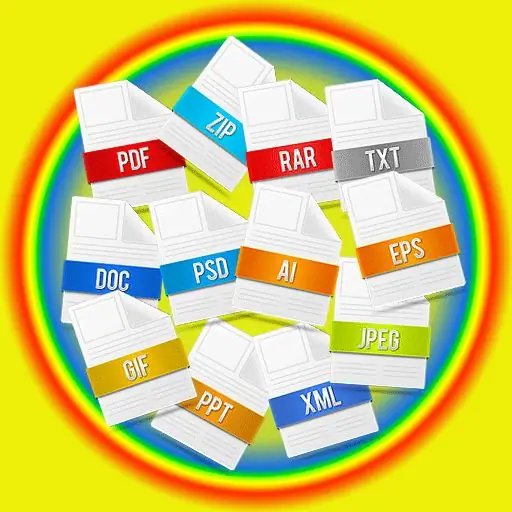
ทำไมไฟล์ต้องมีนามสกุล?
นามสกุลไฟล์ (หรือเพียงแค่นามสกุล) คือการรวมกันของอักขระตามลำดับที่ใช้เพื่อให้ผู้ใช้หรือซอฟต์แวร์สามารถระบุและจดจำเนื้อหาของไฟล์ได้
นามสกุลไฟล์จะถูกต่อท้ายและแยกจากชื่อไฟล์ด้วยจุด เช่น bloc.txt โดยที่.txt เป็นนามสกุลไฟล์ ซึ่งระบุว่าเอกสารที่มีไฟล์นั้นจะถูกเปิดด้วยแผ่นจดบันทึก นี่คือไฟล์ข้อความ เมื่อผู้ใช้พยายามเปิดไฟล์ โปรแกรมที่สอดคล้องกับนามสกุลจะเริ่มทำงานโดยอัตโนมัติ ในตัวอย่างของเรา นี่คือสมุดบันทึก ส่วนขยายบางตัวแสดงอยู่แล้วว่าเอกสารนั้นเป็นโปรแกรม เช่น.exe ผู้ใช้มักจะเห็นชื่อไฟล์เท่านั้น เนื่องจากส่วนขยายนั้นไม่ค่อยน่าสนใจสำหรับพวกเขา
ส่วนขยายนี้ไม่เพียงแต่ประกอบด้วยตัวอักษรผสมกันเท่านั้น แต่ยังรวมถึงตัวเลขด้วย เช่น mp3
วิธีตั้งค่านามสกุลที่ต้องการ
เมื่อทำงานกับเอกสารใด ๆ คุณต้องบันทึกในรูปแบบใดรูปแบบหนึ่ง คุณต้องคลิกที่ "ไฟล์" จากนั้นเลือก "บันทึกเป็น" และเลือกตำแหน่งที่จะจัดเก็บเอกสาร ที่ด้านล่างของหน้าต่างที่เปิดขึ้น คุณจะเห็นสองบรรทัด ในตอนแรก คุณต้องป้อนชื่อเอกสารของคุณ และส่วนที่สองใช้สำหรับเลือกนามสกุล คลิกซ้ายที่รายการดรอปดาวน์แล้วคุณจะเห็นรูปแบบไฟล์ต่างๆ เลือกส่วนขยายที่ต้องการแล้วคลิก "บันทึก"
จากนั้นคุณจะพบเอกสารที่บันทึกไว้ เลื่อนเคอร์เซอร์ของเมาส์ไปที่เอกสาร และดูบรรทัด "ประเภท" - หลังจากคำนี้เป็นนามสกุลไฟล์ของคุณ หากตรงกับความต้องการ แสดงว่าคุณทำทุกอย่างถูกต้องแล้ว
เป็นเรื่องที่ควรค่าแก่การรู้ว่าระบบปฏิบัติการของคอมพิวเตอร์สามารถกำหนดค่าได้ในลักษณะที่ส่วนขยายจะไม่ปรากฏ ในการกำหนดค่าการแสดงผล ให้เปิดโฟลเดอร์ใดก็ได้ ที่มุมซ้ายบน เลือก "บริการ" จากนั้นเลือก "คุณสมบัติของโฟลเดอร์" หรือ "ตัวเลือกโฟลเดอร์" จากนั้นยกเลิกการเลือกช่อง "ซ่อนส่วนขยายสำหรับประเภทโฟลเดอร์ที่ลงทะเบียน" แล้วคลิกตกลง นามสกุลไฟล์จะแสดงสำหรับเอกสารทั้งหมด
ไม่ว่าคอมพิวเตอร์ของคุณจะถูกกำหนดค่าให้แสดงนามสกุลไฟล์หรือไม่ก็ตาม เอกสารจะเปิดขึ้นในโปรแกรมที่ต้องการอยู่ดี
โปรดทราบว่าหากคุณต้องการเปลี่ยนชื่อไฟล์ ให้ทำอย่างระมัดระวัง จำไว้ว่า คุณสามารถเปลี่ยนได้เฉพาะรายการเท่านั้น เนื่องจากมีประเภทส่วนขยายอยู่ข้างหลัง ซึ่งการเปลี่ยนแปลงที่คุณอาจไม่เปิดเอกสารเลย

